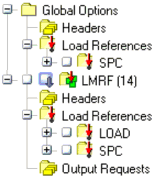OptiStructおよびNastranプロファイル
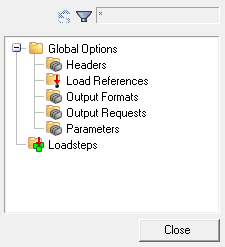
図 1.
| 機能 | 内容 |
|---|---|
| New loadstep | 新規荷重ステップを最初から、または既存荷重ステップの同一コピーを作ることにより作成します。 |
| Edit options | 選択されたエンティティに応じて、荷重ステップまたはコントロールカード情報を編集するために適切なGUIを表示させます。 |
| Edit card | 選択されたエンティティをHMカードエディタ内で確認します。 |
| Delete | 選択されたエンティティを削除します。 |
| Rename | 選択されたエンティティの名称を変更します。 |
| Renumber | 選択されたエンティティの番号を付け替えます。 |
| Summary table | 選択された荷重ステップのサマリー一覧を生成します。 |
| Contour Loads | Contour Loadsユーティリティを起動し、選択された荷重ステップと関連付けされている荷重コレクターを自動的に選択します。 |
| Loads summary | Loads Summaryユーティリティを起動し、選択された荷重ステップと関連付けされている荷重コレクターを自動的に選択します。 |
| Collapse all/selection | 選択されたすべてのフォルダおよびサブフォルダを閉じます。何も選択されていない場合はすべてのフォルダを閉じます。 |
| Expand all/selection | 選択されたすべてのフォルダおよびサブフォルダを展開します。何も選択されていない場合はすべてのフォルダを展開します。 |
| Auto-manage load references | このオプションによりユーザーは、既存のDLOAD、LOAD、MLOAD、MOTION、MPCADDおよびSPCADDカードを自動管理することができます。Edit optionsポップアップメニューで簡単に編集/確認できるように、同一カードイメージを有した荷重コレクターを作成し、自動管理が可能な荷重コレクター名にします。 |
| OptiStruct | HyperMeshでOptiStructパネルを開きます。 |

- 荷重ステップ内の荷重コレクターは、HyperMeshのグラフィックス領域内に表示されています。

- 荷重ステップ内の荷重コレクターは、HyperMeshのグラフィックス領域内に表示されていません。

- この荷重ステップはエクスポートされません。

- この荷重ステップはエクスポートされます。
新規荷重ステップの作成
荷重ステップの編集
- 各オプションについて、選択された荷重ステップについてオプションの値がすべて同じであれば、そのオプションは“オン”としてチェックされ、適切な値と共に表示されます。選択された荷重ステップについてオプションの値がすべて同じでない場合は、そのオプションは“オフ”としてチェックされ、デフォルト値と共に表示されます。
- 荷重ステップのタイプが選択されたすべての荷重ステップについて同じでない場合、Loadstep Typeタブにブランク値が表示されます。
- 荷重ステップタイプが同じではない場合、Loadstep Referencesタブは、選択された荷重ステップのすべての荷重ステップタイプに共通な荷重参照タイプを表示します。
行った編集は、選択されたすべての荷重ステップに等しく適用されます。“オフ”としてチェックされた値は修正されませんが、“オン”としてチェックされたオプションは同じ値に設定されます。
荷重ステップの表示
荷重ステップのカードの名称変更、番号付け替え、削除、編集
- 適切な荷重ステップまたは荷重コレクターを右クリックします。
- ポップアップメニューから希望のオプションを選択します。
- 名称変更および番号付け替えの場合、適切な情報が入力できるよう、ブラウザ内に入力ボックスが表示されます。